Следователно IntelliJ е универсална IDE, която може да подобри вашата производителност и да направи кодирането по-ефективно. Инсталирането и използването на IntelliJ IDE обаче може да е объркващо, ако сте начинаещ в Linux. И така, в този урок ще се запознаете с различните начини за инсталиране на Skype на Fedora Linux.
Как да инсталирате Skype на Fedora Linux
Тук включихме процеса на инсталиране на пакетите Snap и Flatpak на Skype. Това означава, че можете да изберете някой от следните подходи според вашия избор.
Пакетът Snap
На първо място, трябва да инсталирате помощната програма Snap във вашата система, така че изпълнете следните команди за нея:
sudo dnf актуализация
sudo dnf инсталирайте snapd
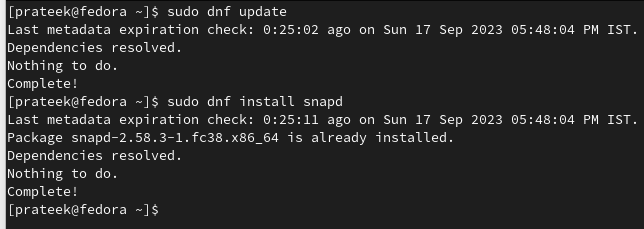
Сега изпълнете следната команда, за да инсталирате Skype:
sudo snap инсталирайте skype

Пакетът Flatpak
Нека започнем процеса, като проверим дали Flatpak е наличен във вашата система:
sudo dnf инсталирайте flatpak
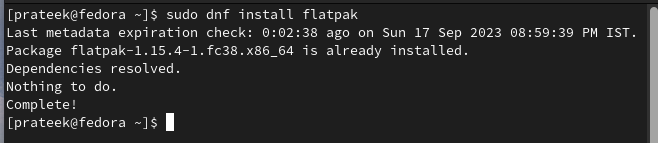
След като сте готови, изпълнете следната команда, за да инсталирате помощната програма Skype:
flatpak install -y --from https://flathub.org/repo/appstream/com.skype.Client.flatpakref 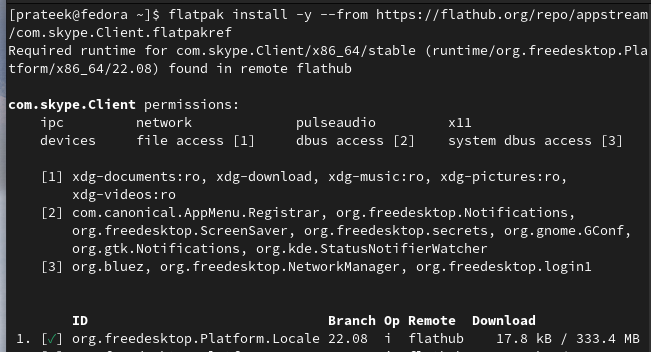
Как да използвате Skype
Отидете в менюто „Приложение“ и потърсете Skype.
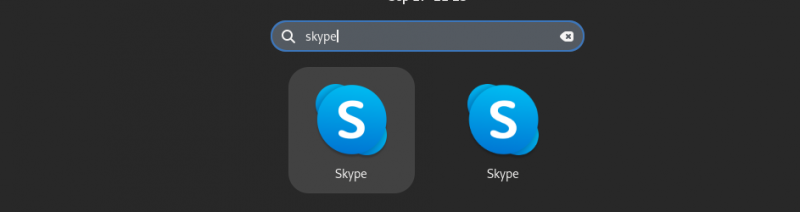
Можете също да изпълните следната команда за него:
скайп 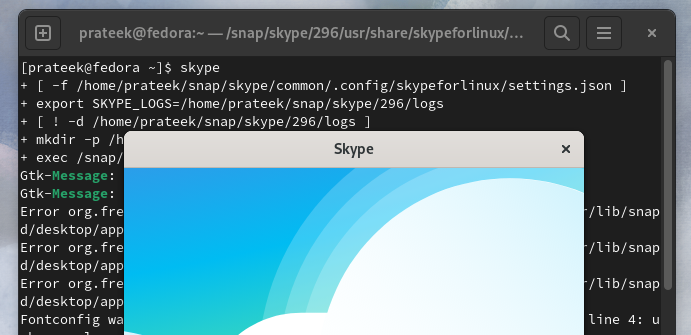
Заключение
Това е всичко за простите начини за инсталиране на Skype на Fedora Linux. Skype ви поддържа връзка с вашите близки и колеги, независимо къде се намират, което го прави основен инструмент за съвременна комуникация. Не забравяйте, че процесът на инсталиране се различава леко в зависимост от вашата версия на Fedora. Затова се уверете, че актуализирате системата си или съответно отидете на конкретната версия на Skype.